Sommige mensen vinden het misschien leuk om hun iPhone bij te werken of te herstellen via iTunes, waarmee verschillende problemen kunnen worden opgelost. Soms vindt u echter fout 9, 4005,4013 of andere iTunes-herstelfouten wanneer u uw apparaten probeert te herstellen met iTunes. Helaas ben je misschien gedwongen om wat onderzoek te doen of zelfs te beginnen te begrijpen waarom je de foutmelding krijgt, wat veel van je tijd kan verspillen. In deze zelfstudie wordt meer informatie gegeven over enkele van de meest voorkomende iTunes-herstelfouten en hoe u deze kunt oplossen, zodat u geen uren hoeft te besteden aan het zoeken naar oplossingen.
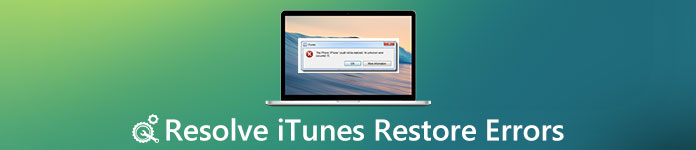
- Deel 1. Beste manier om iTunes te herstellen Fouten herstellen
- Deel 2. Veel voorkomende manieren om iTunes te herstellen Fouten herstellen
Deel 1: De beste manier om iTunes te herstellen Fouten herstellen
Het kan mensen gek maken wanneer ze iTunes-herstelfouten tegenkomen. Om dit probleem op te lossen, de iOS systeemherstel misschien wel de beste keuze voor jou. Het is een ultieme gids voor het herstellen van uw iOS-systeem bij verschillende problemen van iPhone, iPad en iPod. Dit is wat deze software kan doen.
- Werkt voor alle iOS-apparaten, zoals iPhone 17/16/15/14/13/12/11, iPad Pro/Air/mini, iPod en meer.
- Fixeer de iPhone, iPad en iPod vanuit de DFU-modus, herstelmodus, Apple-logo, koptelefoonmodus, zwart scherm, enz. Naar normaal.
- Het is een eenvoudig iOS-systeemherstel dat je een veilige manier biedt om je systeemprobleem thuis te herstellen zonder gegevensverlies.
Het programma heeft een schone gebruikersinterface en is zeer gemakkelijk te gebruiken. Het bevat ook help-documentatie. Het is misschien de beste iOS-herstelsoftware voor iTunes-herstelfouten. Leer meer informatie over de specifieke stappen.
Download gratis Download gratisHoe zich te ontdoen van iTunes Herstel fouten
Stap 1. Download en installeer de pc- of Mac-versie van Apeaksoft iPhone Data Recovery vanaf de officiële website via uw browser. En dan kun je op "Meer tools" klikken om toegang te krijgen tot de "iOS System Recovery" -modus.

Stap 2. Start iOS System Recovery en sluit uw iPhone / iPad / iPod aan met een USB-kabel. (iPhone wordt niet weergegeven op de computer?)
Na detectie kunt u de huidige apparaatnaam en de OS-versie zien op de interface van het programma.

Stap 3. Klik op de knop "Vraag" en volg de gids om uw iPhone in de herstel- of DFU-modus te veranderen. Hier hebben we de uitgeschakelde iPhone in de DFU-modus gezet om iTunes-herstelfouten op te lossen.

Stap 4. Kies het juiste iPhone-model en download vervolgens de gerepareerde apparaatplug-in door op "Download" te klikken. Wanneer het downloaden van de plug-in is voltooid, kan deze software automatisch uitgeschakelde iTunes-herstelfouten herstellen en weer normaal maken.

Deel 2: Veel voorkomende manieren om iTunes te herstellen Fouten herstellen
Over het algemeen zullen de iTunes-herstelfouten niet altijd optreden bij het herstellen van een apparaat met iTunes, en hopelijk zal het nooit gebeuren. Helaas gebeuren er soms dingen, die problemen met het herstellen van uw apparaten lijken zonder kennisgeving op te duiken.
Afgezien van de alternatieve oplossingen voor toegang tot iTunes back-up met iPhone backup extractor software, hier zijn enkele veelgebruikte methoden die u zou moeten proberen om dit probleem op te lossen.
1. Zorg ervoor dat iTunes up-to-date is om te voorkomen dat iTunes fouten herstelt
Soms komen iTunes-herstelfouten voort uit problemen die verband houden met iTunes of uw iOS-versie zelf. Als u een verouderde versie van iTunes gebruikt, is het mogelijk dat deze uw iOS-versie niet ondersteunt. Als u bovendien een bètaversie van iOS gebruikt, kan iTunes mogelijk niet herstellen naar een openbare versie van iOS. U kunt iTunes bijwerken door de volgende stappen te volgen.
Stap 1. Open iTunes, klik op "Help" bovenaan het venster en selecteer vervolgens "Controleren op updates".
Stap 2. Volg de instructies om de nieuwste versie van iTunes te installeren.
Met iTunes-update kun je het probleem oplossen iPhone kan niet herstellen vanuit iTunes.

2. Sluit uw netwerk opnieuw aan wanneer u iTunes-herstelfouten tegenkomt
Als u een netwerkfout ontdekt door de browser te openen en geen enkele website kunt openen. Het zal resulteren in een onbekend probleem wanneer u uw iPhone alleen via iTunes herstelt. Dit is het meest voorkomende probleem bij iTunes-herstel, vooral wanneer u dat wilt iTunes-aankopen herstellen. Het is mogelijk dat uw internetverbinding niet meer correct werkt tijdens het herstelproces. Er zijn twee dingen die u kunt doen om uw netwerk te herstellen.
Stap 1. Controleer of de draadloze router normaal werkt en dat er geen kabels zijn losgekoppeld.
Stap 2. Herstart je router, ook je computer en herstart je hersteloptie.
3. Controleer de servers van Apple als u iTunes-herstelfouten hebt
Soms vallen de servers van Apple uit vanwege onderhoud of vanwege een probleem. U kunt de webpagina met de systeemstatus van Apple op elk moment controleren om er zeker van te zijn dat alles actief is. Als er iets misgaat terwijl u probeert te herstellen, kan er een fout optreden bij het herstellen van uw apparaten met iTunes.
Wanneer je jouw vindt iTunes is traag, je kunt ook de oplossingen controleren om het te repareren.
4. Kies de firmware die geschikt is voor uw apparaat voor het geval dat onbekende iTunes fouten herstelt
Als u de verkeerde firmware voor uw apparaat hebt gedownload, kan het iTunes-herstelproces niet worden voltooid. U kunt niet proberen een GSM-firmware op een CDMA-iPhone te installeren. Wanneer u een aantal specifieke iOS-firmwarebestanden downloadt in plaats van iTunes deze alleen te laten downloaden, is de kans groter dat iTunes herstelfouten heeft. Hier zijn de specifieke stappen die u kunt volgen om dit probleem op te lossen.
Stap 1. Open iTunes en controleer het firmwaretype door uw iPhone aan te sluiten op uw computer.
Stap 2. Kies het juiste iPhone-model en download vervolgens de juiste firmware door op "Download" te klikken.
5. Sluit de storende software als iTunes-herstelfouten optreden
Als je software hebt die ervoor zorgt dat bepaalde USB-poorten niet werken, of software die iTunes verstoort en probeert te communiceren met de herstelserver van Apple, dan zal iTunes chagrijnig worden en herstelfouten veroorzaken die je een slechte dag bezorgen. Zorg ervoor dat er geen software-instellingen zijn ingesteld, zoals een gewijzigd hosts-bestand, dat de functionaliteit van iTunes zou kunnen verstoren.
Als de bovenstaande oplossingen nog steeds niet werken, probeer het dan gewoon reset iTunes om het terug te brengen naar een startpunt.
Conclusie:
Hopelijk heeft een van de bovenstaande methoden je geholpen om die iTunes-herstelfouten te omzeilen die iTunes je soms kan bezorgen. Als u de fabrieksinstellingen nog steeds niet kunt herstellen, raden we u aan contact op te nemen met de technische ondersteuner van Apple voor meer informatie. U kunt zelfs proberen contact op te nemen met het nieuwe Twitter-ondersteuningsaccount van Apple! Als u aanvullingen of updates op deze pagina wilt voorstellen, laat het ons dan weten.




